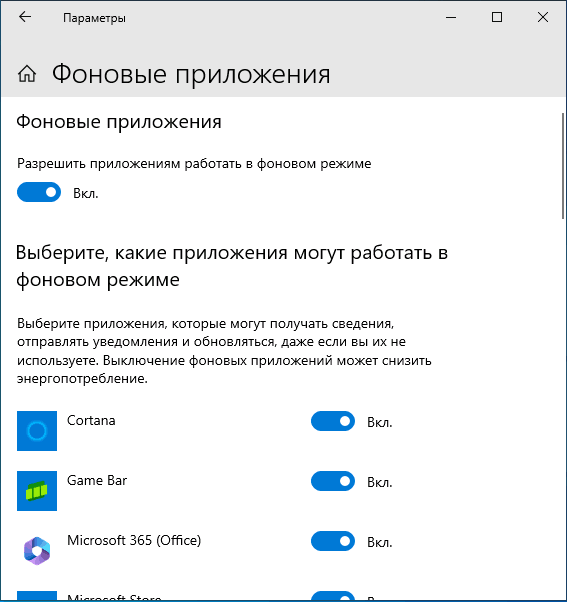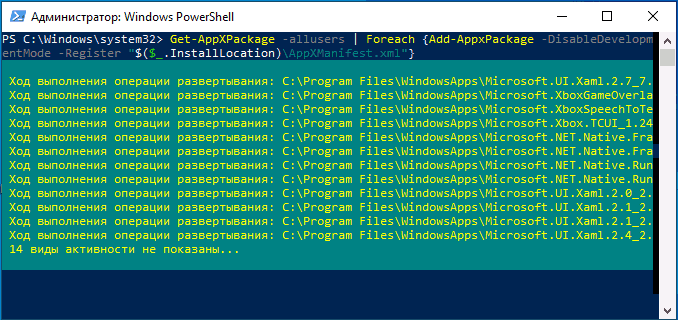Служба репозитория состояний грузит процессор — варианты решения
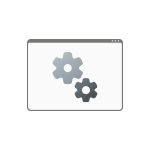 Некоторые пользователи могут обратить внимание на то, что «Служба репозитория состояний» вызывает высокую нагрузку на процессор, при этом не ясно ни назначение службы, ни причина использования ресурсов.
Некоторые пользователи могут обратить внимание на то, что «Служба репозитория состояний» вызывает высокую нагрузку на процессор, при этом не ясно ни назначение службы, ни причина использования ресурсов.
В этой инструкции о том, за что отвечает служба репозитория состояний в Windows 11 или Windows 10 и как быть, если она вызывает проблемы в работе с системой.
Назначение службы
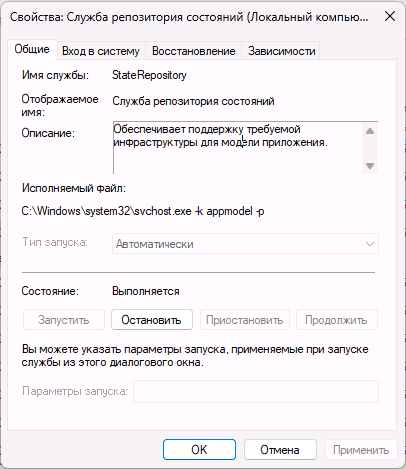
Если вы проверите описание службы репозитория состояний в Windows, вы увидите «Обеспечивает поддержку требуемой инфраструктуры для модели приложения». Особой ясности это не вносит, а потому по порядку о том, для чего используется системная служба репозитория состояний:
- Общее назначение — управление и хранение информации о состоянии приложений и их параметрах, конфигурации системы.
- Обновление и установка встроенных приложений и приложений из Microsoft Store. От этой службы зависит работа «Службы развертывания Appx».
Служба постоянно работает в фоновом режиме и в большинстве случаев не вызывает заметной и продолжительной нагрузки: кратковременные её всплески могут происходить при ручном или фоновом обновлении приложений Microsoft Store, редко — при работе определенных приложений.
Если ваша ситуация отличается, и указанная служба постоянно грузит процессор при работе, вы можете использовать далее описанные методы, чтобы исправить ситуацию.
Решение проблем со службой репозитория состояний

Ниже — список действий, которые могут помочь в случае не прекращающейся высокой нагрузки со стороны «Службы репозитория состояний» в Windows 11 и Windows 10. Не обязательно выполнять их все, проблема может решиться уже на первых шагах:
- Попробуйте выполнить перезапуск службы: нажмите клавиши Win+R на клавиатуре, введите services.msc и нажмите Enter, найдите нужный пункт в списке служб, нажмите по ней правой кнопкой мыши и выберите пункт «Перезапустить».

- Если проблем появляется после завершения работы с последующим включением компьютера, но отсутствует при выборе пункта «Перезагрузка» в меню завершения работы, попробуйте отключить быстрый запуск Windows.
- Зайдите в Параметры — Приложения — Установленные приложения (в Windows 11) или в Параметры — Приложения — Приложения и возможности (в Windows 10). Найдите в списке приложений Microsoft Edge, нажмите по нему или по кнопке с тремя точками справа от имени приложения и нажмите кнопку «Изменить». В открывшемся окне нажмите «Восстановить». Есть сообщения, что проблемы с Microsoft Edge могут вызывать проблемы с работой службы репозитория состояний.

- В том же списке установленных приложений удалите встроенные приложения Windows 11/10, которые вами не используются (при условии, что вы знаете их назначение, иначе есть риск удалить что-то нужное).
- Отключите фоновую работу ненужных приложений.

- Если проблема наблюдается только при работе определенного приложения и это не является нормальной ситуацией (что возможно), попробуйте переустановить это приложение.
- Попробуйте выполнить переустановку встроенных приложений Windows 11/10: запустите Терминал Windows или Windows PowerShell от имени Администратора, нажав правой кнопкой мыши по кнопке «Пуск» и выбрав соответствующий пункт меню, после чего введите команду
Get-AppXPackage -allusers | Foreach {Add-AppxPackage -DisableDevelopmentMode -Register "$($_.InstallLocation)\AppXManifest.xml"}и дождитесь завершения её выполнения.
- Попробуйте выполнить восстановление системных файлов Windows: запустите командную строку от имени администратора, затем по порядку используйте команды
dism /online /cleanup-image /restorehealth sfc /scannow
- При наличии точек восстановления на дату, когда проблема не наблюдалась, используйте их: достаточно нажать клавиши Win+R на клавиатуре, ввести rstrui.exe и нажать Enter, после чего выбрать нужную точку восстановления.
И, наконец, если приведённые способы не помогли, вы можете выполнить «Обновление на месте» для быстрой переустановки Windows с сохранением файлов, программ и драйверов.
Дополнительная информация
Среди советов об исправлении высокой нагрузки на процессор службой репозитория состояний можно встретить рекомендацию о её отключении. Я не рекомендую этого делать:
- В интерфейсе «Службы» в последних версиях системы её отключение недоступно, также от неё зависит работа ещё одной важной службы, без которой вы столкнетесь с проблемами при установке или обновлении некоторых приложений.
- Если отключить службу в реестре, изменив значение параметра Start на 4 в разделе
HKEY_LOCAL_MACHINE\SYSTEM\CurrentControlSet\Services\StateRepository
это может привести к тому, что при следующей загрузке Windows вы увидите черный экран вместо рабочего стола.
Если у вас остаются вопросы, касающиеся рассмотренной темы, вы можете задать их в комментариях, я постараюсь помочь.